Hur man kopplar en Bluetooth-högtalare med Googles startsida

Googles startsida är ganska bra, men Home Mini är lite saknad. Nu kan du koppla alla hem- eller hemmini med en Bluetooth-högtalare för en bättre ljudupplevelse.
Obs! Vi använder Android för i våra exempel här, men processen är densamma på iOS.
Lägga till en Bluetooth-högtalare till ditt Google-hem är enkelt. Slå på Googles startsida och tryck sedan på enhetens knapp högst upp till höger.
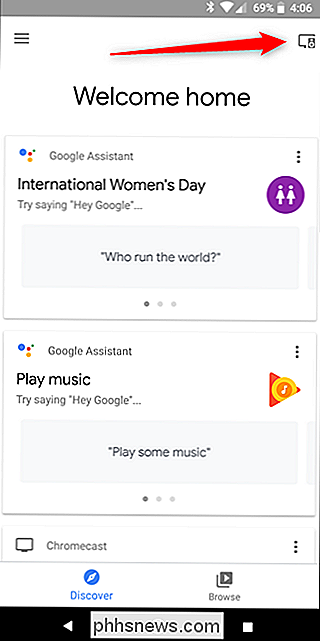
På sidan Enheter trycker du på menyknappen (de tre punkterna) längst upp till höger och väljer sedan "Inställningar" kommando.
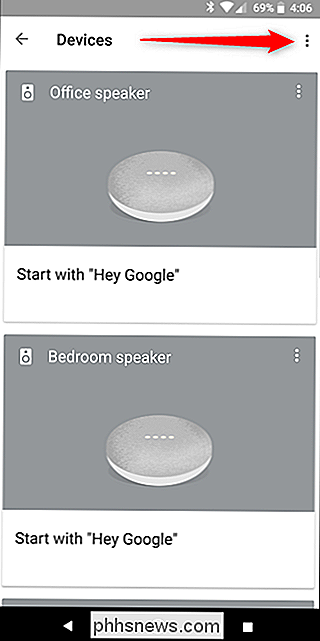
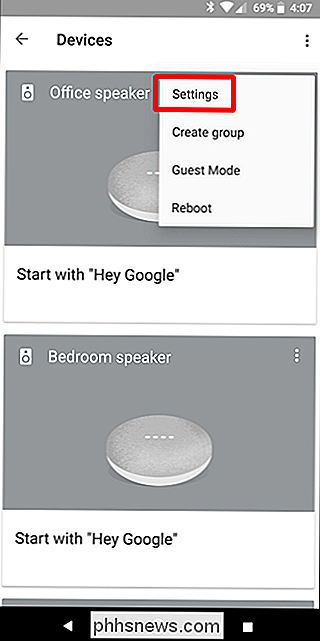
Bläddra ner och tryck sedan på alternativet "Paraserade Bluetooth-enheter".
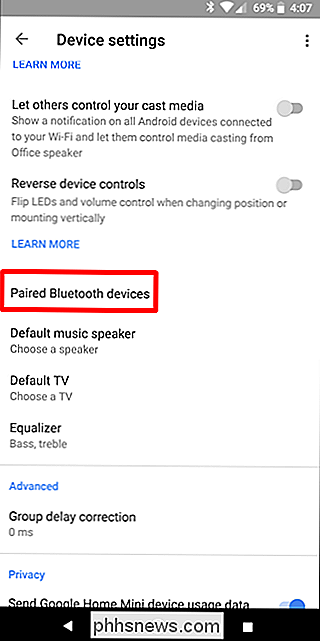
Här öppnas standardhögtalarmenyn. För att lägga till en Bluetooth-högtalare, kontrollera först att högtalaren är i parningsläge. Om du inte är säker på hur du gör det, kolla på din högtalares tillverkares webbplats. För det mesta kommer du bara att trycka länge på Bluetooth-knappen.
Med högtalaren i parningsläge trycker du på "Pair Bluetooth Speaker" -knappen på din telefon. Googles startsida börjar skanna för högtalare; När det hittar din, knackar du på det för att para.
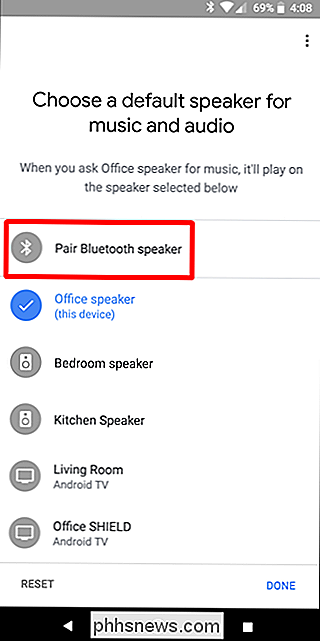
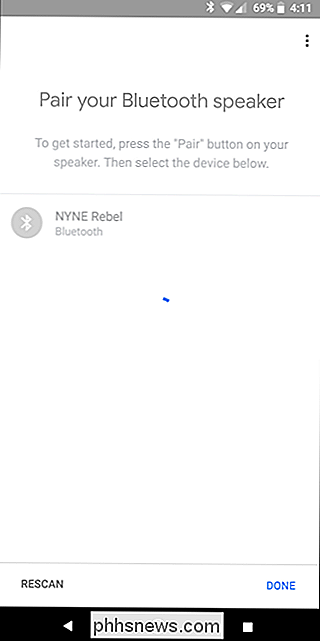
När enheterna är parade ställer Google Home det här som standardhögtalare.
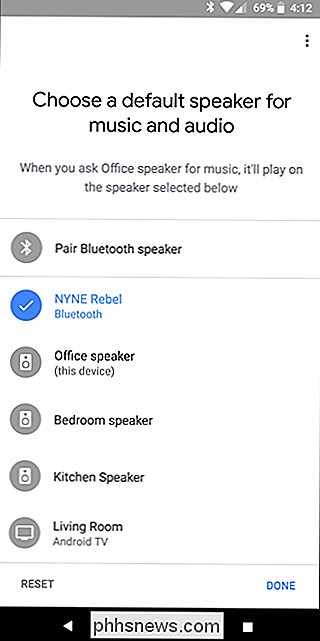
Från den tiden ska ditt hem vara anslutet till Bluetooth-högtalaren och använda den som standard ljudenhet. Frågor och andra meddelanden kommer fortfarande att hanteras via Hem-enheten själv - så, till exempel om du frågar det om att ställa in en timer, så kommer det inte att hända via den nya Bluetooth-högtalaren.
Detta är en fantastisk funktion, eftersom det nästan ger dig möjlighet att lägga till röstkontroll till alla Bluetooth-högtalare. Låt oss säga att du har ett enda hem i köket, men du vill styra musik i vardagsrummet. Vi vet alla hur känsliga hemmets öron kan vara, så nu borde du kunna fråga Hem för att spela några låtar och poof- där finns det på din parade Bluetooth-högtalare i vardagsrummet. Du kan också styra volymen på Bluetooth-högtalaren genom att använda Hemets volymkontroll - precis som om högtalaren var ihopkopplad med en telefon.
Och om du har flera hem som ställts in i en grupp gäller samma regel - din Bluetooth högtalaren fortsätter att hantera alla ljuduppgifter för hemmet det är parat till. Superfast.

Så här styr du datorns fläktar automatiskt för en lugn och tyst användning.
En bra uppsättning fans kan hålla datorn överhettad, men de kan också låta din dator låta som en vindtunnel. Så här styr du datorns fläktar för överlägsen kylning när det fungerar hårt och tyst när det inte är. Visst kan du ansluta en manuell fläktstyrenhet till din dator med knappar som ställer in fläktar till olika hastigheter.

Hur mycket bättre är eftermarknadens CPU-kylare än Intels lagerkylare?
Att bygga en spel-PC är ett dyrt förslag, även på "värdesidan" av saker - vi pratar om att läsa $ 500 för en ny maskin. Penny-pinchers försvinner ofta onödiga extrafunktioner. Och eftersom de flesta CPU: er kommer med en kylare direkt i lådan, varför stör det med en stor skrymmande eftermarknadskylare, speciellt om du inte överklockar någonting?



